Добавете Word и графичен знак към всяка Mac програма
Операционната система на Apple е известна с лекота на използване и пълнофункционална функционалност. Това обаче не означава, че винаги прави всичко, което бихте искали да го направите. За щастие, много от тези липсващи функции могат да бъдат създадени с малко ноу-хау. Една функция, която винаги е удобна за ползване, е функция за четене на знаци и думи. Следвайте стъпките по-долу и можете да имате знак и брой думи на вашето бек и да се обадя само с десен клик.
Командата ще бъде въведена в Automater. Отворете приложенията си и намерете Automater, за да започнете.
След като отворите Automater, ще бъдете подканени да изберете шаблон. Работният ви поток ще бъде услуга, така че изберете услуга и кликнете върху "Избери".

Има две колони в лявата част на прозореца. Във втората колона има списък с избираеми действия. Използвайки търсенето или превъртането, намерете "Run AppleScript". Щракнете двукратно върху него и ще бъде представен с терминала AppleScript.
Изберете командата по-долу и я поставете в терминала AppleScript.
при изпълнение {input, parameters} опитайте да зададете MyText да въведете като набор от низове NombreSignes на броя на символите на MyText задайте NombreMots на броя думи на MyText set NombrePara на броя на параграфите на MyText set LeResultat to "Избраният текст съдържа: "& връщане &" - "& NombreSignes &" знак (и); " & връщане & "-" & NombreMots & "дума (и);" & връщане & "- & & NombrePara &" параграф (а). " дисплей диалогов прозорец "Изключен" бутон {"OK"} бутон по подразбиране 1 с икона за бележка за грешка errmsg номер errnum дисплей диалог errmsg & "[" & errnum & "] тичам Натиснете зеления бутон Play, за да видите скрипта в действие.

След като потвърдите, че кодът работи, запазете командата с име като "Брой избрани символи" или някаква вариация на това. Направете го нещо, което ще разпознаете и разберете, когато го видите.
След като въведете командата, отворете програма по ваш избор. Изберете група от текстове в тази програма и кликнете с десен бутон. В долната част на менюто си трябва да видите команда с името, което сте й дали.

Кликнете върху него и той ще достави изскачащ екран, който да съответства на знака и броя на думите на избрания от вас текст.
Лесното използване на функция за броене на думи е нещо, за което потребителите на TextEdit умират. Също така е чудесна функция, която трябва да имате около потребителите на Mail.app, които се опитват да запазят ниския си брой по време на кореспонденцията. С добавянето на Twitter и социалната интеграция в OS X, бързият начин да проверите броя на символите е изключително удобен. Много по-лесно е да държите думите си кратки и проницателни, когато имате възможност да ги проверите само с едно кликване. Това е проста услуга, която ще ви служи добре, независимо дали сте писател с квота за думи или постоянно ползване на Twitter с ограничение на знака. Дръжте всичко в крак с това лесно изпълнимо команда.


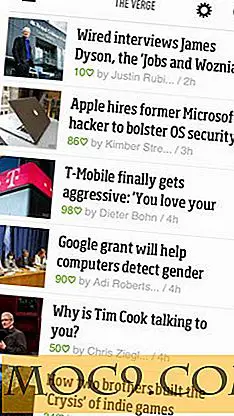


![Python програмиране Bootcamp [MTE сделки]](http://moc9.com/img/mteadeals-030316-python-programming-bootcamp.jpg)

